
在windows8.1系统怎样找到打印机
时间:2024-11-28 来源:网络 人气:
Windows 8.1系统如何找到打印机

在Windows 8.1系统中,找到并连接打印机是一项基本操作,对于日常办公和打印需求至关重要。以下是详细的步骤,帮助您在Windows 8.1系统中轻松找到打印机。
一、打开控制面板
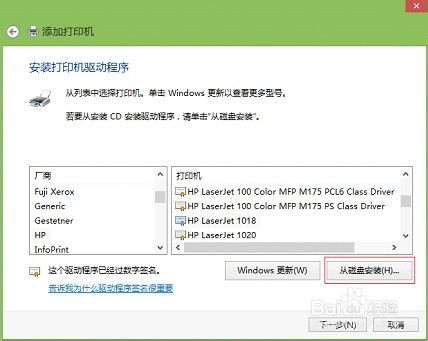
首先,您需要打开控制面板。在Windows 8.1的桌面,点击左下角的“开始”按钮,然后选择“控制面板”。
二、进入设备和打印机

在控制面板中,找到并点击“硬件和声音”类别下的“设备和打印机”选项。
三、查看已连接的打印机
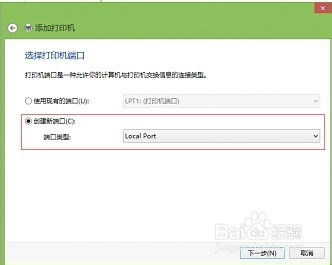
进入“设备和打印机”窗口后,您会看到所有已连接到电脑的打印机列表。如果您的打印机已经连接并安装了驱动程序,它应该会显示在这个列表中。
四、添加未连接的打印机
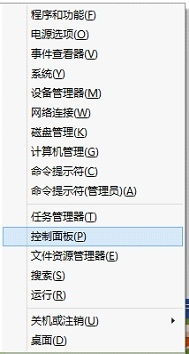
如果您的打印机尚未连接,或者您需要添加新的打印机,请按照以下步骤操作:
在“设备和打印机”窗口的上方,点击“添加打印机”按钮。
在弹出的窗口中,选择“添加本地打印机”或“添加网络、无线或蓝牙打印机”。
根据提示选择合适的选项,例如连接到本地打印机或通过网络连接打印机。
五、选择打印机端口
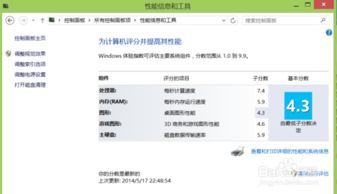
在添加打印机过程中,您需要选择打印机连接的端口。对于USB连接的打印机,通常选择“使用USB端口”。
六、选择打印机厂商和型号
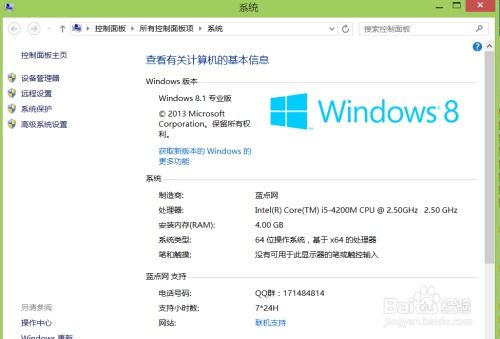
接下来,您需要选择打印机的厂商和型号。Windows 8.1会自动检测并显示可用的打印机型号。选择正确的厂商和型号,然后点击“下一步”。
七、安装打印机驱动程序
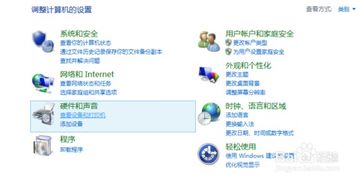
根据需要,您可能需要安装打印机驱动程序。如果Windows 8.1无法自动检测到驱动程序,您可以从打印机厂商的官方网站下载驱动程序,然后手动安装。
八、命名打印机并完成设置
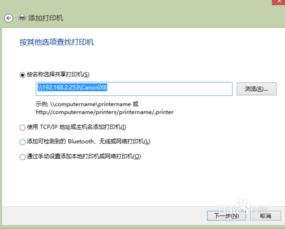
在安装过程中,您需要为打印机命名,并选择是否共享打印机。完成这些步骤后,点击“完成”按钮,打印机即可添加到您的电脑中。
九、设置默认打印机
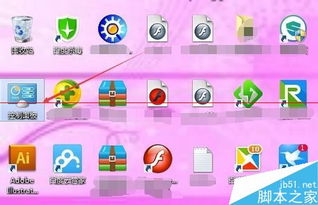
如果您有多个打印机,可以设置其中一个为默认打印机。在“设备和打印机”窗口中,右键点击您想要设置为默认的打印机,然后选择“设置为默认打印机”。
十、测试打印机
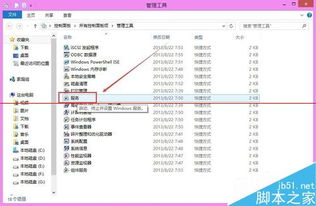
为了确保打印机安装正确,您可以尝试打印一张测试页。在“设备和打印机”窗口中,右键点击打印机,选择“打印测试页”。
通过以上步骤,您可以在Windows 8.1系统中轻松找到并连接打印机。如果您在添加打印机过程中遇到任何问题,可以参考打印机厂商的官方指南或联系技术支持。
相关推荐
- 重装系统后windows还能删除吗,重装系统后,Windows还能删除吗?
- 在windows8.1系统怎样找到打印机
- 为什么windows10安装不了系统,windows10安装教程
- 小米2平板重装windows10系统下载
- 用u盘怎么安装windows系统安装,如何使用U盘安装Windows系统
- 在Windows系统中 下列, 文件命名规则与注意事项
- 同方股份与windows系统,王indows
- 重装系统windows配置出现无法,重装系统时遭遇“Windows安装程序无法配置在此计算机硬件上”
- 系统文件丢失无法启动windows,系统文件丢失导致Windows无法启动?教你几招轻松解决
- 重装系统无法正常启动windows,重装系统后Windows无法正常启动的常见原因及解决方法
教程资讯
教程资讯排行












